
时间:2020-07-09 08:04:21 来源:www.win10xitong.com 作者:win10
一些用户在使用系统的时候遇到过win10如何重置Winsock网络命令的问题,我们通过调查发现不少用户都碰到了win10如何重置Winsock网络命令的问题,要是没有人来帮你处理,或者你想靠自己解决win10如何重置Winsock网络命令问题的话,我们大家只需要这样操作:1、在windows 10系统桌面右键点击开始按钮,在弹出菜单中选择Windows powershell(管理员)菜单项。2、这时会打开windows 10的命令提示符窗口,在命令提示符窗口中输入命令行netsh winsock reset即可很简单的搞定了。刚才说得方法是一个概括,不是很全面,如果你没有看懂,那我们下面就详细的带来win10如何重置Winsock网络命令的解决措施。
具体方法如下:
1、在windows 10系统桌面右键点击开始按钮,在弹出菜单中选择Windows powershell(管理员)菜单项。
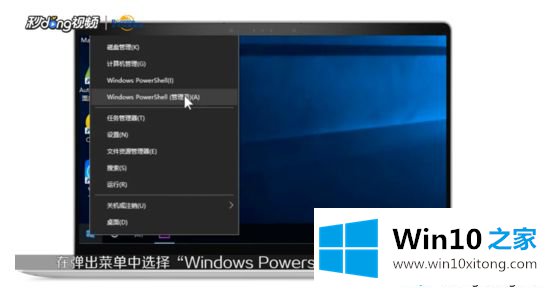
2、这时会打开windows 10的命令提示符窗口,在命令提示符窗口中输入命令行netsh winsock reset。
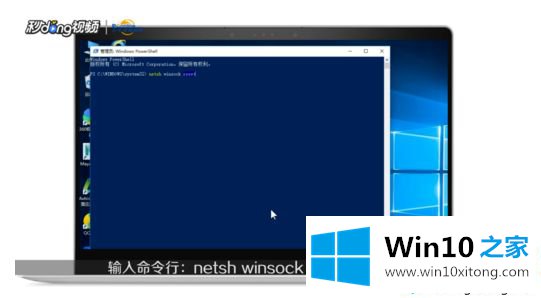
3、按下回车,就会提示重置目录成功。
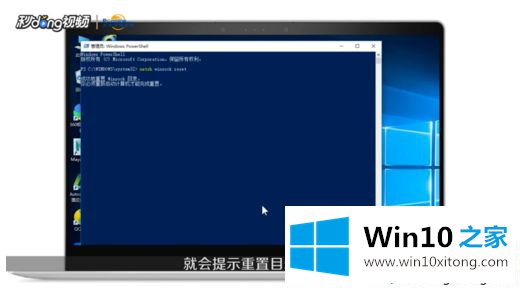
4、最后重启电脑即可成效。
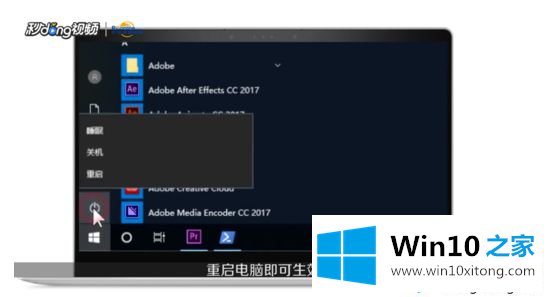
看完本文教程之后,大家也知道win10通过重置Winsock网络命令解决不能上网问题的方法,往后出现网络故障问题也不担忧了,需要的小伙伴赶紧动手试试看吧。
上面的内容就详细的给大家说了win10如何重置Winsock网络命令的解决措施,真心希望能够帮助大家,祝大家生活愉快。